
◆はじめに マイクラ熱が再発した。 主に自分メモ用。久しぶりなので。 管理人は、左利きなので マウス+キーボードの操作が苦手です。 設定し直せば、できます。 でも、慣れたパッドでやりたいなと。 Xbox360コントローラーは有線です。 ちなみに、PS4のパッド(DUALSHOCK 4)は、ここまで面倒くさくない。 JoyToKeyをいれたら番外編へ飛ぼう。 ※なお、Xbox360パッド(有線)でもマインクラフトPE版なら設定ができるらしい。 逆にPS4パッドはやりにくいとか。 管理人は、Xbox360パッドが余っているので面倒くさいやり方にしてる。 ◆Xbox360パッドのやり方。 引用 Xbox 360 コントローラーは 「Direct Input」 と 「XInput」 両方の入力規格に対応したゲームコントローラーですが、「Direct Input」 に関しては機能に制限(左右トリガー同時使用不能、振動機能なし)があります。
https://awgsfoundry.com/blog-entry-159.html これが面倒くさいんですね。 デフォは「Direct Input」になると思います。 その1 ◆非公式ドライバを入れる XBOX360 コントローラー用デバイスドライバ https://satsukifactory.net/xbox360-drivers/xbox360-controller-devicedriver/ 64-bit Windows 7 用がベター。(使ってるパソコンがWindows10でも) その2◆JoyToKeyを入れる。 Vector でも窓の杜 からでもダウンロード可能。 Java版マインクラフトの初期設定
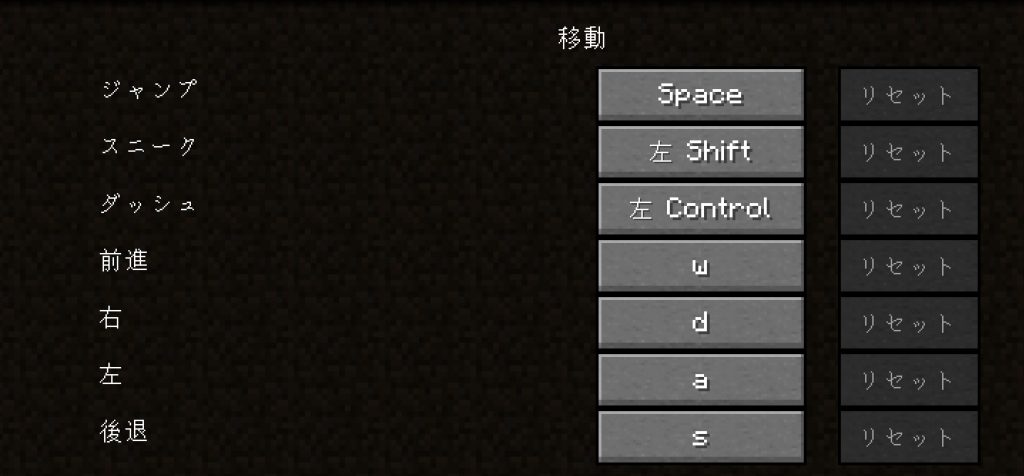
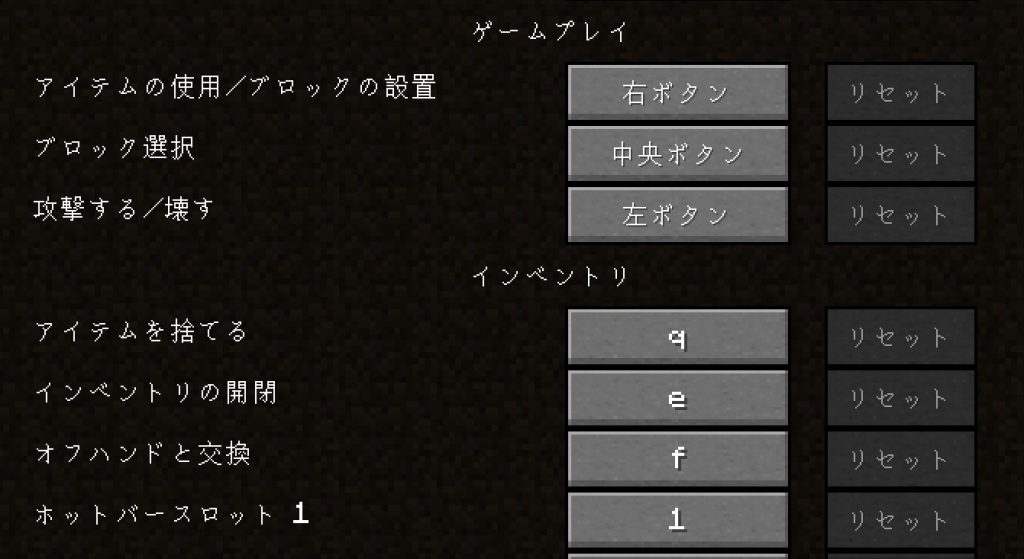
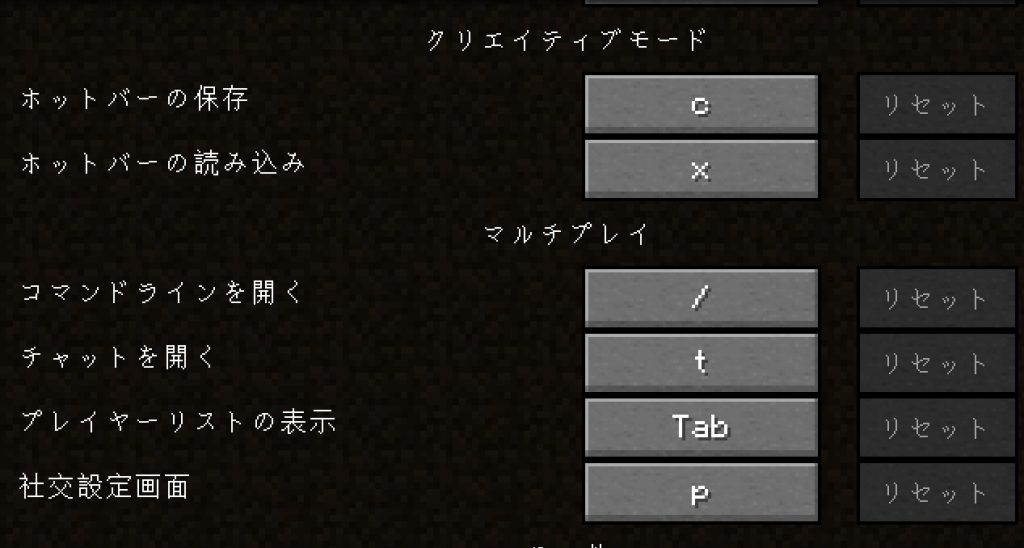
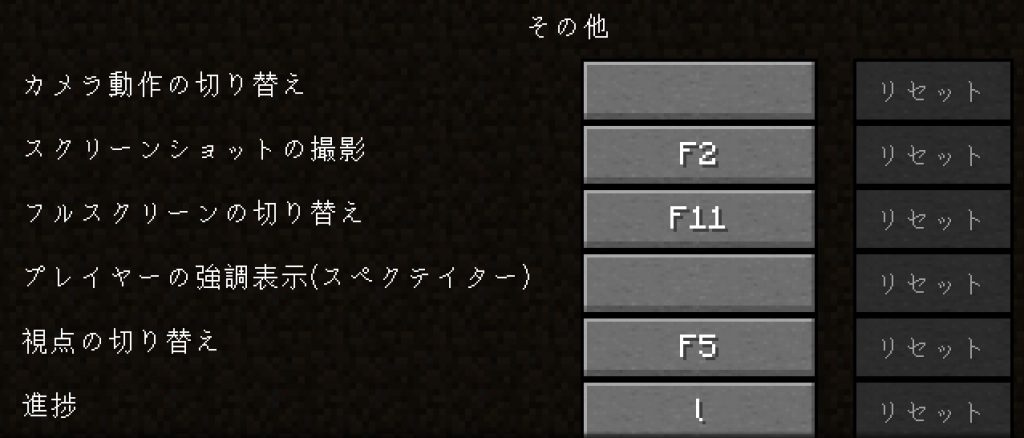
JoyToKeyでのXbox360コントローラー割り当て Stick1:← Lスティック Stick1:→ Lスティック Stick1:↑ Lスティック Stick1:↓ Lスティック Stick2:← Rスティック Stick2:→ Rスティック Stick2:↑ Rスティック Stick2:↓ Rスティック POV1:↑ 方向キー POV1:→ 方向キー POV1;↓ 方向キー POV1:← 方向キー Button1 A Button2 B Button3 X Button4 Y Button5 LB Button6 RB Button7 STARTボタン Button8 BACKボタン Button9 Lスティック押し込み Button10 Rスティック押し込み Button11 Lトリガー Button12 Rトリガー Button13 キノコ ◆あとは、各自好きなように設定すればいいのだが 管理人の設定はこんな感じ。 JoyToKeyの設定 ※マウスの矢印が勝手に動く時は、 Optionsタグ→設定→デバイスごとの詳細設定と進み Stick2の縦方向をRX軸とかにしてみよう。 入力を無視するあそびを増やすとか。(俺は10%)

こんなもんかな? また変えるかも。 ----------------- 番外編 PS4コントローラー(DUALSHOCK 4) JoyToKeyでのPS4コントローラー割り当て Stick1:← Lスティック Stick1:→ Lスティック Stick1:↑ Lスティック Stick1:↓ Lスティック Stick2:← Rスティック Stick2:→ Rスティック Stick2:↑ Rスティック Stick2:↓ Rスティック POV1:↑ 方向キー POV1:→ 方向キー POV1;↓ 方向キー POV1:← 方向キー Button1 □ボタン Button2 ×ボタン Button3 〇ボタン Button4 △ボタン Button5 L1 Button6 R1 Button7 L2 Button8 R2 Button9 SHARE Button10 OPTIONS Button11 Lスティック押し込み(L3) Button12 Rスティック押し込み(R3) Button13 わからん Button14 タッチパッドボタン ■あとは、各自お好みでやればいいんだが 合わせるとこんな感じ コントローラーの仕様が共通なら、こんな面倒くさい事しなくていいんだが。
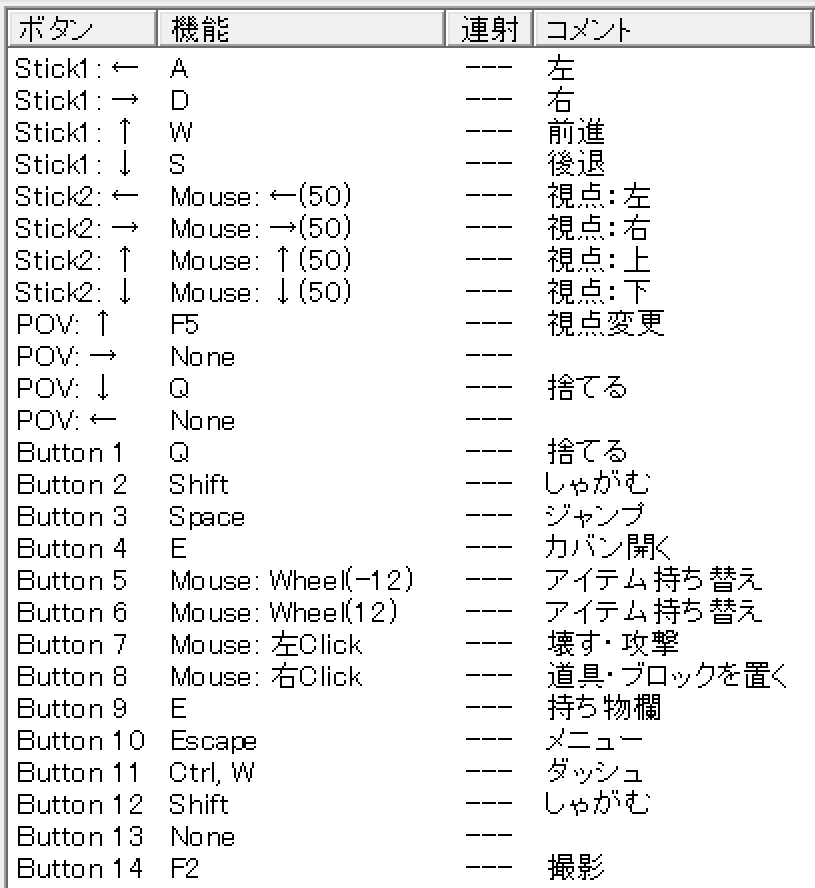
Be the first to comment on "【DUALSHOCK4は楽】Windows 10で「Java版マインクラフト」をXbox360コントローラーでプレイする方法"